怎么在excel中统计排名 excel进行排名 在excel中统计排名 excel进行排名饿的方法
时间:2017-07-04 来源:互联网 浏览量:
今天给大家带来怎么在excel中统计排名,excel进行排名,在excel中统计排名,excel进行排名饿的方法,让您轻松解决问题。
我们在处理excel文档的时候,比如统计一个班级的成员得分的排名次序,那么如何操作呢?具体方法如下:
1首先录入数据信息,完成人员和成绩的录入工作
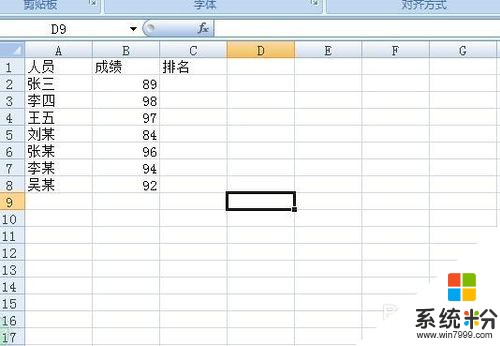 2
2下面我们需要插入一个统计排序的函数,点击一个排名的单元格,然后点击函数fx这个栏目
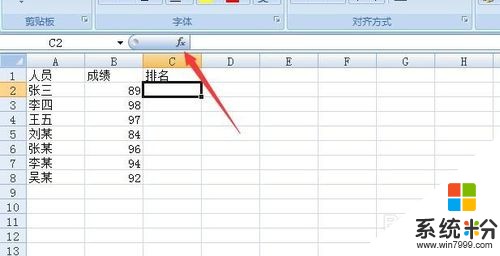 3
3在插入函数这个界面中,选择类别设定为统计,然后找到rank函数,点击确定
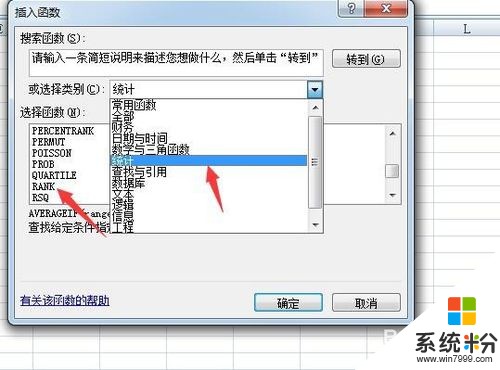 4
4在函数参数的设定中,Number 这个一项选择,分数中一个,Ref中,将成绩拿一列全部选择,Order表示排序方式,非0表示升序,之后点击确定按钮
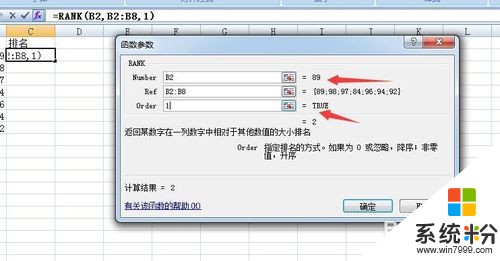 5
5之后拉动单元格,让它自动生成,我们就会发现数据的显示并不正确,那么哪里错了呢,主要是下拉过程中,相应的位置发生了偏移,B2-B8变成了B3-B9之类的,所以需要添加绝对符号$,完成设置,然后下拉单元格,完成排序
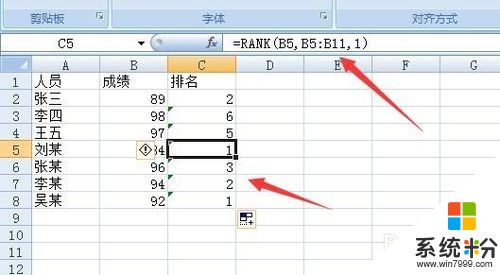 6
6经过修改之后,我们就可以看到,列表的排序正常了
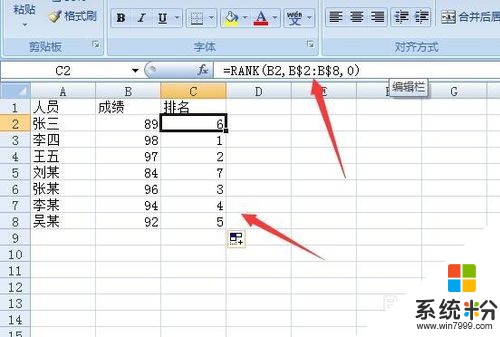
以上就是怎么在excel中统计排名,excel进行排名,在excel中统计排名,excel进行排名饿的方法教程,希望本文中能帮您解决问题。
我要分享:
相关教程
- ·如何查看QQ等级在好友中排名 查看好友等级排名 查看QQ等级在好友中排名 查看好友等级排名的方法
- ·怎么在百度后台查看排名以及调整排名 在百度后台查看排名以及调整排名的方法
- ·端子排名称要如何来进行隐藏 用什么方法可以隐藏端子排名称
- ·EXCEL中如何将一篇文章排成一列 EXCEL中将一篇文章排成一列的方法
- ·excel怎么恢复排序,excel排序后恢复原来排序的方法
- ·怎样在众民协同办公系统中进行排班 在众民协同办公系统中进行排班的方法
- ·文件怎么打印a3纸 A3纸打印A4纸步骤
- ·电脑打印机脱机状态怎么处理 打印机脱机状态如何处理
- ·如何登录steam账号电脑 Steam账号首次登录步骤详解
- ·不小心删除的应用怎么找回来 手机删除的应用如何找回
电脑软件教程推荐
- 1 电脑怎么打开键盘输入 电脑虚拟键盘打开方法详解
- 2 共享打印机无法找到核心驱动程序包 如何解决连接共享打印机时找不到驱动程序的问题
- 3 电脑无线网总是自动断开 无线wifi频繁自动断网怎么解决
- 4word怎么显示换行符号 Word如何隐藏换行符
- 5电脑可以用热点连吗? 电脑连接手机热点教程
- 6wifi连接后显示不可上网是什么原因 手机连接WiFi但无法上网怎么办
- 7如何更改outlook数据文件位置 Outlook数据文件默认存储位置更改
- 8没装宽带用什么代替上网 不用宽带如何实现家庭无线上网
- 9苹果日历节气 苹果手机如何设置显示24节气提醒
- 10怎么把安卓手机照片导入电脑 安卓手机如何传照片到电脑
电脑软件热门教程
- 1 怎么解决华硕笔记本摄像头拍出来倒立的情况 解决华硕笔记本摄像头拍出来倒立的方法
- 2 电脑耳机一边响一边不响如何修复 电脑耳机一边响一边不响修复的方法
- 3 手机电源键坏了如何解决 手机电源键坏了解决的方法
- 4如何取消桌面右下角弹窗广告?桌面右下角弹窗广告的取消方法。
- 5如何安装致得文档管理系统免费版
- 6H1Z1进不去游戏 无法连接到网络的解决方法 H1Z1进不去游戏 无法连接到网络该如何处理
- 7如何在电脑无法开机的情况下考出或备份重要文件 在电脑无法开机的情况下考出或备份重要文件的方法
- 8删除 快捷键 删除快捷键ctrl加v
- 9vivo手机如何换通话背景图片 vivo手机 换通话背景图片的方法
- 10thinkpade15怎么关闭触摸板 如何在ThinkPad笔记本上关闭触摸板
